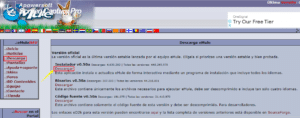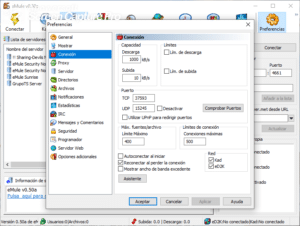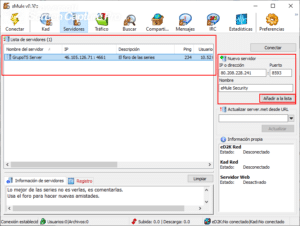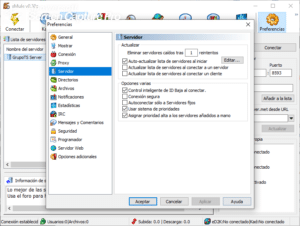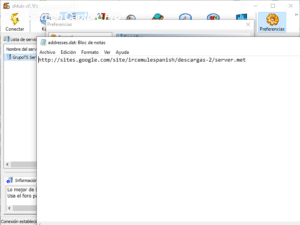ಇಂಟರ್ನೆಟ್ನ ಅಸ್ತಿತ್ವ ಮತ್ತು ಕಂಪ್ಯೂಟರ್ಗಳ ಬಳಕೆಯಿಂದಾಗಿ, ಫೈಲ್ಗಳನ್ನು ಡೌನ್ಲೋಡ್ ಮಾಡುವ ಮತ್ತು ಅಪ್ಲೋಡ್ ಮಾಡುವ ಅಭ್ಯಾಸವು ದೈನಂದಿನ ವಿಷಯವಾಗಿದೆ. ಮಲ್ಟಿಮೀಡಿಯಾ ವಿಷಯ, ಅಪ್ಲಿಕೇಶನ್ಗಳು, ಆಟಗಳು ಮತ್ತು ಫೈಲ್ಗಳನ್ನು ಹಿಡಿದಿಟ್ಟುಕೊಳ್ಳುವುದು ಭಾಗಶಃ ನಮ್ಮನ್ನು ಜಗತ್ತಿನ ಇತರ ಜನರು ಮತ್ತು ಸ್ಥಳಗಳೊಂದಿಗೆ ಸಂಪರ್ಕದಲ್ಲಿರಿಸಿಕೊಳ್ಳುತ್ತದೆ, ಏಕೆಂದರೆ ಇವುಗಳ ಮೂಲಕ ನಾವು ಇತರ ಸಂಸ್ಕೃತಿಗಳು, ಅನುಭವಗಳು ಮತ್ತು ಎಲ್ಲರ ಬಗ್ಗೆ ಮಾಹಿತಿಯನ್ನು ವಿನಿಮಯ ಮಾಡಿಕೊಳ್ಳಬಹುದು .
ನಾವು ಫೈಲ್ಗಳನ್ನು ಮತ್ತು ಪ್ರಾಯೋಗಿಕವಾಗಿ ಯಾವುದನ್ನಾದರೂ ಅಂತರ್ಜಾಲದಿಂದ ಹಸ್ತಚಾಲಿತವಾಗಿ ಮತ್ತು ನೇರವಾಗಿ ಡೌನ್ಲೋಡ್ ಮಾಡಬಹುದಾದರೂ, ಈ ಕಾರ್ಯವನ್ನು ಸುಗಮಗೊಳಿಸುವ ಕಂಪ್ಯೂಟರ್ಗಳಿಗಾಗಿ ವಿವಿಧ ಕಾರ್ಯಕ್ರಮಗಳು ಮತ್ತು ಅಪ್ಲಿಕೇಶನ್ಗಳು ಸಹ ಇವೆ, ಮತ್ತು ಉತ್ತಮವಾದ ಮತ್ತು ಉತ್ತಮವಾದದ್ದು ಇಮ್ಯೂಲ್, ಇದರಲ್ಲಿ ನಾವು ನಿರ್ವಹಿಸಬಹುದು ಮತ್ತು ಡೌನ್ಲೋಡ್ ಮಾಡಲು ಪ್ರಾರಂಭಿಸಬಹುದು ಮತ್ತು ಒಂದು ಅಥವಾ ಹೆಚ್ಚಿನ ಫೈಲ್ಗಳನ್ನು ಅಪ್ಲೋಡ್ ಮಾಡಲಾಗುತ್ತಿದೆ. ಮತ್ತು ಏನು ಕಾರಣ eMule ತುಂಬಾ ಬಹುಮುಖ ಮತ್ತು ಈ ರೀತಿಯ ಅತ್ಯಂತ ಸಂಪೂರ್ಣವಾದದ್ದು, ನಾವು ಅದರ ಬಗ್ಗೆ ಕೆಳಗೆ ಮಾತನಾಡುತ್ತೇವೆ.
ಸಂಗೀತ ಮತ್ತು ಆಟಗಳು, ಸರಣಿಗಳು, ಚಲನಚಿತ್ರಗಳು ಮತ್ತು ಮನರಂಜನಾ ವಿಷಯಗಳೆರಡಕ್ಕೂ ಸ್ಟ್ರೀಮಿಂಗ್ ಪ್ಲಾಟ್ಫಾರ್ಮ್ಗಳ ಏರಿಕೆಯಿಂದಾಗಿ ಇಂದು ಪ್ರಪಂಚದ ವಿಷಯದ ಡೌನ್ಲೋಡ್ ತೀವ್ರವಾಗಿ ಕುಸಿದಿದ್ದರೂ, ಅವುಗಳಲ್ಲಿ ನೆಟ್ಫ್ಲಿಕ್ಸ್, ಡಿಸ್ನಿ ಪ್ಲಸ್, ಅಮೆಜಾನ್ ಪ್ರೈಮ್, ಸ್ಪಾಟಿಫೈ ಮತ್ತು ಇತರವು ಇನ್ನೂ ದೊಡ್ಡ ಅಭ್ಯಾಸವಾಗಿದೆ, ವಿಶೇಷವಾಗಿ ದೊಡ್ಡ ಫೈಲ್ಗಳನ್ನು ಡೌನ್ಲೋಡ್ ಮಾಡಲು.
ಈ ಪೋಸ್ಟ್ನಲ್ಲಿ ನಾವು ಹೇಗೆ ಮಾಡಬೇಕೆಂದು ನಿಮಗೆ ಕಲಿಸುತ್ತೇವೆ ವಿಂಡೋಸ್ 10 ಆಪರೇಟಿಂಗ್ ಸಿಸ್ಟಮ್ನೊಂದಿಗೆ ಕಂಪ್ಯೂಟರ್ ಮತ್ತು ಲ್ಯಾಪ್ಟಾಪ್ಗಳಲ್ಲಿ ಇಮ್ಯೂಲ್ ಅನ್ನು ಹೇಗೆ ಕಾನ್ಫಿಗರ್ ಮಾಡುವುದು. ಅದಕ್ಕೆ ಹೋಗುವ ಮೊದಲು, ನಾವು ಇಮುಲ್ ಬಗ್ಗೆ ಮಾತನಾಡಬೇಕು, ಅದು ಏನು ಮತ್ತು ಅದು ಏನು.
ಇಮುಲ್ ಎಂದರೇನು ಮತ್ತು ಅದು ಯಾವುದಕ್ಕಾಗಿ?
eMule ಎನ್ನುವುದು ವಿಂಡೋಸ್ 10 ಕಂಪ್ಯೂಟರ್ಗಳಿಗೆ ಲಭ್ಯವಿರುವ ಒಂದು ಅಪ್ಲಿಕೇಶನ್ ಅಥವಾ ಪ್ರೋಗ್ರಾಂ ಆಗಿದೆ, ಆದರೂ ಇದು ಹಿಂದಿನ ಆವೃತ್ತಿಗಳಲ್ಲಿ ಆ OS ಗೆ ಲಭ್ಯವಿದೆ. ಈ ಪ್ಲಾಟ್ಫಾರ್ಮ್ ಪಿ 2 ಪಿ ಎಕ್ಸ್ಚೇಂಜ್ ಪ್ರೋಗ್ರಾಂ ಆಗಿ ಕಾರ್ಯನಿರ್ವಹಿಸುತ್ತದೆ. ಇದರರ್ಥ ಇದು ತ್ವರಿತ ಮತ್ತು ಸುಲಭವಾಗಿ ಡೌನ್ಲೋಡ್ ಮಾಡಲು ಫೈಲ್ಗಳನ್ನು ಮತ್ತು ಎಲ್ಲಾ ರೀತಿಯ ವಿಷಯವನ್ನು ಹೋಸ್ಟ್ ಮಾಡುವ ಡೇಟಾಬೇಸ್ನಂತೆ ಕಾರ್ಯನಿರ್ವಹಿಸುತ್ತದೆ, ಆದರೆ ಇದು ನಿರ್ದಿಷ್ಟ ಸರ್ವರ್ನಂತೆ ಕಾರ್ಯನಿರ್ವಹಿಸುವುದಿಲ್ಲ. ಒಂದು ನಿರ್ದಿಷ್ಟ ರೀತಿಯಲ್ಲಿ, ಬಳಕೆದಾರರು ಇಮ್ಯೂಲ್ಗೆ ವಿಷಯವನ್ನು ಅಪ್ಲೋಡ್ ಮಾಡುತ್ತಾರೆ ಮತ್ತು ಒದಗಿಸುತ್ತಾರೆ ಇದರಿಂದ ಅವುಗಳ ನಡುವೆ ವಿನಿಮಯವು ಮೂಲತಃ ಉದ್ಭವಿಸುತ್ತದೆ.
ವಿಂಡೋಸ್ ಓಎಸ್ ಹೊಂದಿರುವ ಕಂಪ್ಯೂಟರ್ಗಳಿಗೆ ಮೊದಲ ಪಿ 2002 ಪಿ ಡೌನ್ಲೋಡ್ ಮತ್ತು ವಿನಿಮಯ ನಿರ್ವಹಣಾ ಕಾರ್ಯಕ್ರಮಗಳಲ್ಲಿ ಒಂದಾದ ಇದನ್ನು 2 ರಲ್ಲಿ ಪ್ರಾರಂಭಿಸಲಾಯಿತು. ಆದಾಗ್ಯೂ, ಅದನ್ನು ಯಾವಾಗಲೂ ಕರೆಯಲಾಗಲಿಲ್ಲ; ಇದನ್ನು ಹಿಂದೆ ಇಡಾಂಕಿ ಎಂದು ಕರೆಯಲಾಗುತ್ತಿತ್ತು.
ಇದು ಮುಕ್ತ ಮೂಲವಾಗಿದೆ. ಇದರರ್ಥ ಅಗತ್ಯ ಜ್ಞಾನವನ್ನು ಹೊಂದಿರುವ ಯಾವುದೇ ವ್ಯಕ್ತಿ ಮತ್ತು ಡೆವಲಪರ್ ಇದನ್ನು ಮಾರ್ಪಡಿಸಬಹುದು ಮತ್ತು ಸುಧಾರಿಸಬಹುದು. ಆದ್ದರಿಂದ, ಇದು ಸಾಮಾನ್ಯವಾಗಿ ವಿವಿಧ ನವೀಕರಣಗಳನ್ನು ಮತ್ತು ಮಾರ್ಪಾಡುಗಳನ್ನು ಸ್ಥಿರ ಆಧಾರದ ಮೇಲೆ ಪಡೆಯುತ್ತದೆ. ಅದನ್ನು ಉಲ್ಲೇಖಿಸುವುದು ಸಹ ಯೋಗ್ಯವಾಗಿದೆ ಇದು ಉಚಿತ, ಆದ್ದರಿಂದ ಅದನ್ನು ಡೌನ್ಲೋಡ್ ಮಾಡಲು ನೀವು ಯಾವುದೇ ಪ್ರಮಾಣದ ಹಣವನ್ನು ಹೊರಹಾಕಬೇಕಾಗಿಲ್ಲ.
ಇಮುಲ್ ಅನ್ನು ಡೌನ್ಲೋಡ್ ಮಾಡುವುದು ಹೇಗೆ?
ಇಮ್ಯೂಲ್ ಅನ್ನು ಡೌನ್ಲೋಡ್ ಮಾಡಲು ಹಲವು ಮಾರ್ಗಗಳಿವೆ, ಏಕೆಂದರೆ ಇದು ವಿಂಡೋಸ್ ಕಂಪ್ಯೂಟರ್ಗಳಿಗಾಗಿ ಅಪ್ಲಿಕೇಶನ್ಗಳು ಮತ್ತು ಪ್ರೋಗ್ರಾಂಗಳಿಗಾಗಿ ಡೌನ್ಲೋಡ್ ಸೈಟ್ಗಳಲ್ಲಿ ಹಲವಾರು ಆವೃತ್ತಿಗಳಲ್ಲಿ ಲಭ್ಯವಿದೆ. ಆದಾಗ್ಯೂ, ಅದರ ಅಧಿಕೃತ ವೆಬ್ಸೈಟ್ ಮೂಲಕ ಅದನ್ನು ಡೌನ್ಲೋಡ್ ಮಾಡುವುದು ಹೆಚ್ಚು ಶಿಫಾರಸು ಮಾಡಲಾದ ಆಯ್ಕೆಯಾಗಿದೆ, ಮತ್ತು ಇದಕ್ಕಾಗಿ ನೀವು ಈ ಕೆಳಗಿನ ಸೂಚನೆಗಳನ್ನು ಪಾಲಿಸಬೇಕು:
- ಕ್ಲಿಕ್ ಮಾಡಿ ಈ ಲಿಂಕ್. ಇದು ನಿಮ್ಮನ್ನು ನೇರವಾಗಿ ಅಧಿಕೃತ ಇಮ್ಯೂಲ್ ವೆಬ್ಸೈಟ್ಗೆ ಕರೆದೊಯ್ಯುತ್ತದೆ.
- ನಂತರ ನೀವು ಒಂದು ಗುಂಡಿಯನ್ನು ಕಾಣುವಿರಿ ವಿಸರ್ಜನೆ, ಇದು ಮುಖ್ಯ ಇಂಟರ್ಫೇಸ್ನ ಎಡಭಾಗದಲ್ಲಿರುವ ಮೆನುವಿನಲ್ಲಿದೆ. ಅದರ ನಂತರ, ನೀವು ಅನುಸ್ಥಾಪಕವನ್ನು ಡೌನ್ಲೋಡ್ ಮಾಡಬೇಕು, ಅದನ್ನು ಹೆಚ್ಚು ಶಿಫಾರಸು ಮಾಡಲಾಗಿದೆ. ನಂತರ, ಹೊಸ ವಿಂಡೋ ತೆರೆಯುತ್ತದೆ ಮತ್ತು ಡೌನ್ಲೋಡ್ ಸ್ವಯಂಚಾಲಿತವಾಗಿ ಪ್ರಾರಂಭವಾಗುತ್ತದೆ. Exe ಫೈಲ್ ಕೇವಲ 3 MB ಯಷ್ಟು ತೂಗುತ್ತದೆ, ಇದು ಗಮನಿಸಬೇಕಾದ ಸಂಗತಿ.
- Exe ಅನುಸ್ಥಾಪನಾ ಫೈಲ್ ಅನ್ನು ಡೌನ್ಲೋಡ್ ಮಾಡಿದ ನಂತರ, ನೀವು ಅದನ್ನು ಚಲಾಯಿಸಬೇಕು. ಅದರ ಮೇಲೆ ಕ್ಲಿಕ್ ಮಾಡಿ ಮತ್ತು ವಿಂಡೋಸ್ ಅನುಸ್ಥಾಪನ ಪ್ರೋಗ್ರಾಂ ಅದನ್ನು ಗುರುತಿಸುತ್ತದೆ ಮತ್ತು ಅನುಸ್ಥಾಪನೆಯನ್ನು ಪ್ರಾರಂಭಿಸುತ್ತದೆ. ಅದಕ್ಕೆ ಹೋಗುವ ಮೊದಲು, ವಿಂಡೋಸ್ ತನ್ನ ಸಂಪಾದಕದ ಅಪ್ಲಿಕೇಶನ್ಗೆ ಸಾಧನಕ್ಕೆ (ಕಂಪ್ಯೂಟರ್) ಬದಲಾವಣೆಗಳನ್ನು ಮಾಡಲು ನಾವು ಅನುಮತಿಸಬೇಕೆ ಎಂದು ಕೇಳುತ್ತದೆ, ಅದಕ್ಕೆ ನಾವು ಹೌದು ಎಂದು ಹೇಳಬೇಕು ಮತ್ತು ನಂತರ ಮುಂದುವರಿಸಬೇಕು.
- ಅನುಸ್ಥಾಪನಾ ಪ್ರೋಗ್ರಾಂ ಪ್ರಾರಂಭವಾದ ನಂತರ, ಒಂದು ವಿಂಡೋ ಕಾಣಿಸಿಕೊಳ್ಳುತ್ತದೆ, ಇದರಲ್ಲಿ ನೀವು ಪ್ರೋಗ್ರಾಂನ ಭಾಷೆಯನ್ನು ಆರಿಸಬೇಕಾಗುತ್ತದೆ. ಹಲವಾರು ಲಭ್ಯವಿದೆ; ಸಹಜವಾಗಿ, ಸ್ಪ್ಯಾನಿಷ್ ಮತ್ತು ಇಂಗ್ಲಿಷ್ ಅವರ ಅನುಪಸ್ಥಿತಿಯಿಂದ ಎದ್ದುಕಾಣುವುದಿಲ್ಲ. ನಾವು ನಮ್ಮ ಆದ್ಯತೆಗಳಲ್ಲಿ ಒಂದನ್ನು ಆರಿಸುತ್ತೇವೆ ಮತ್ತು ಕ್ಲಿಕ್ ಮಾಡಿ OK.
- ಉಳಿದದ್ದು ಕೊಡುವುದು ಮುಂದೆ ಭಾಷಾ ವಿಂಡೋವನ್ನು ಅನುಸರಿಸುವ ವಿಂಡೋದ ಮೇಲೆ ಕ್ಲಿಕ್ ಮಾಡಿ ಮತ್ತು ನಂತರ ಇಮ್ಯೂಲ್ ಪರವಾನಗಿಯನ್ನು ಸ್ವೀಕರಿಸಿ ಮತ್ತು ಪದಗಳನ್ನು ಬಳಸಿ
- ಘಟಕಗಳನ್ನು ಆಯ್ಕೆ ಮಾಡಲು ಅದು ಕೇಳುವ ವಿಂಡೋ ಕೂಡ ಇದೆ; ಅಲ್ಲಿ ನೀವು ಎರಡನ್ನೂ ಆರಿಸಬೇಕು ಪ್ರೋಗ್ರಾಂ ಫೈಲ್ಗಳು ಹಾಗೆ ಇಡಿ 2 ಕೆ ಲಿಂಕ್ಗಳನ್ನು ಸೆರೆಹಿಡಿಯಿರಿ. ಕಂಪ್ಯೂಟರ್ನಲ್ಲಿ 10 ಎಂಬಿಗಿಂತ ಹೆಚ್ಚಿನ ಸ್ಥಳಾವಕಾಶ ಬೇಕಾಗುತ್ತದೆ ಎಂದು ಇಲ್ಲಿ ಅದು ನಿಮಗೆ ಹೇಳುತ್ತದೆ.
- ಅದರ ನಂತರ, ಮುಂದಿನ ವಿಂಡೋವು ಇಮ್ಯೂಲ್ ಅನ್ನು ಹೇಗೆ ಹಂಚಿಕೊಳ್ಳುವುದು ಮತ್ತು ಕಾನ್ಫಿಗರ್ ಮಾಡುವುದು ಎಂದು ಕೇಳುವ ಆಯ್ಕೆಯನ್ನು ತೋರಿಸುತ್ತದೆ; ಇಲ್ಲಿ ನೀವು ಆಯ್ಕೆ ಮಾಡಬೇಕು ಬಳಕೆದಾರ ನಿರ್ದಿಷ್ಟ ತದನಂತರ ಕ್ಲಿಕ್ ಮಾಡಿ ಮುಂದೆ.
- ಮುಂದಿನ ವಿಂಡೋವು ನಿಮ್ಮ ಆಯ್ಕೆಯ ಸೈಟ್ನಲ್ಲಿ ಪ್ರೋಗ್ರಾಂ ಅನ್ನು ಸ್ಥಾಪಿಸುವ ಆಯ್ಕೆಯನ್ನು ನೀಡುತ್ತದೆ. ಅಲ್ಲಿ ನೀವು ಹೆಚ್ಚು ಇಷ್ಟಪಡುವದನ್ನು ಆರಿಸಬೇಕಾಗುತ್ತದೆ ಅಥವಾ ಮುಂದಿನದನ್ನು ಕ್ಲಿಕ್ ಮಾಡಿ. ಅನುಸ್ಥಾಪನಾ ಪ್ರಕ್ರಿಯೆಯು ಒಂದೆರಡು ಸೆಕೆಂಡುಗಳನ್ನು ತೆಗೆದುಕೊಳ್ಳುತ್ತದೆ, ತದನಂತರ ನಿಮ್ಮ ಕಂಪ್ಯೂಟರ್ನ ಡೆಸ್ಕ್ಟಾಪ್ನಲ್ಲಿ ಸ್ವಯಂಚಾಲಿತವಾಗಿ ಶಾರ್ಟ್ಕಟ್ ಅನ್ನು ರಚಿಸಲು ನೀವು ಆಯ್ಕೆ ಮಾಡಬಹುದು.
- ಅಂತಿಮವಾಗಿ, ನೀವು ಕ್ಲಿಕ್ ಮಾಡಬೇಕು ಮುಕ್ತಾಯ, ಮತ್ತು ಅಲ್ಲಿ ಅನುಸ್ಥಾಪನಾ ಪ್ರಕ್ರಿಯೆಯು ಕೊನೆಗೊಳ್ಳುತ್ತದೆ; ಈ ಕೊನೆಯ ಹಂತದೊಂದಿಗೆ, ನಿಮ್ಮ ವಿಂಡೋಸ್ 10 ಕಂಪ್ಯೂಟರ್ನಲ್ಲಿ ನೀವು ಈಗಾಗಲೇ ಇಮುಲ್ ಅನ್ನು ಸ್ಥಾಪಿಸಿದ್ದೀರಿ.
- ನೀವು ಮೊದಲ ಬಾರಿಗೆ ಪ್ರೋಗ್ರಾಂ ಅನ್ನು ಚಲಾಯಿಸಿದಾಗ, ವಿಂಡೋಸ್ ಅದರ ಕೆಲವು ವೈಶಿಷ್ಟ್ಯಗಳು ಮತ್ತು ಕಾರ್ಯಗಳನ್ನು ನಿರ್ಬಂಧಿಸಿದೆ ಎಂದು ನಿಮಗೆ ಎಚ್ಚರಿಕೆ ನೀಡಬಹುದು, ಏಕೆಂದರೆ ಅದು ಅನುಮಾನಾಸ್ಪದವೆಂದು ಗುರುತಿಸುತ್ತದೆ. ನಿಸ್ಸಂಶಯವಾಗಿ, ನಾವು ಎಚ್ಚರಿಕೆ ನಿರ್ಲಕ್ಷಿಸುತ್ತೇವೆ ಮತ್ತು ಅದನ್ನು ಕ್ಲಿಕ್ ಮಾಡುವುದರ ಮೂಲಕ ಅದನ್ನು ನಿರ್ಬಂಧಿಸದಂತೆ ಮಾಡುತ್ತೇವೆ ಪ್ರವೇಶವನ್ನು ಅನುಮತಿಸಿ.
ವಿಂಡೋಸ್ 10 ನಲ್ಲಿ ಇಮ್ಯೂಲ್ ಅನ್ನು ಹೇಗೆ ಕಾನ್ಫಿಗರ್ ಮಾಡುವುದು?
ನಾವು ನಿಮಗೆ ಕೆಳಗೆ ನೀಡುವ ಕೆಳಗಿನ ಸೂಚನೆಗಳು ಮತ್ತು ಸುಳಿವುಗಳು ಇಮ್ಯೂಲ್ನಿಂದ ಹೆಚ್ಚಿನದನ್ನು ಪಡೆಯಲು ನಿಮಗೆ ಸಹಾಯ ಮಾಡುತ್ತದೆ. ಈ ಪ್ರೋಗ್ರಾಂ ಡೀಫಾಲ್ಟ್ ಸೆಟ್ಟಿಂಗ್ಗಳನ್ನು ಹೊಂದಿದ್ದರೂ, ಅವುಗಳು ಅನುಸ್ಥಾಪನೆಯ ಕ್ಷಣದಿಂದ ಪೂರ್ವನಿಯೋಜಿತವಾಗಿ ಕಾನ್ಫಿಗರ್ ಮಾಡಲ್ಪಟ್ಟಿದ್ದರೂ, ಅವು ಇಮ್ಯೂಲ್ನ ಬಳಕೆದಾರರ ಅನುಭವವನ್ನು ಸ್ವಲ್ಪಮಟ್ಟಿಗೆ ಮಿತಿಗೊಳಿಸುತ್ತವೆ, ಮತ್ತು ಡೌನ್ಲೋಡ್ ಮತ್ತು ಫೈಲ್ ವರ್ಗಾವಣೆಯ ವೇಗದಲ್ಲಿ ಇದು ಸ್ವಲ್ಪ ಪರಿಣಾಮ ಬೀರುತ್ತದೆ.
ಈಗ, ನಾವು ಮೊದಲ ಬಾರಿಗೆ eMule ಅನ್ನು ಚಲಾಯಿಸಿದಾಗ, ಒಂದು ವಿಂಡೋ ಕಾಣಿಸಿಕೊಳ್ಳುತ್ತದೆ, ಅದು ಅಪ್ಲಿಕೇಶನ್ನ ಕಾನ್ಫಿಗರೇಶನ್ ಮಾಂತ್ರಿಕವಾಗಿದೆ. ಇದರ ಮೂಲಕ, ನಮ್ಮ ಅಗತ್ಯತೆಗಳು, ಆದ್ಯತೆಗಳು ಮತ್ತು ಅಭಿರುಚಿಗಳಿಗೆ ಅನುಗುಣವಾಗಿ ನಾವು ಹಲವಾರು ಹೊಂದಾಣಿಕೆಗಳನ್ನು ಮಾಡಬಹುದು. ಇದರ ಮೂಲಕ, ನಾವು ಕಂಪ್ಯೂಟರ್ ಅನ್ನು ಆನ್ ಮಾಡಿದಾಗಲೆಲ್ಲಾ ನಮ್ಮ ಬಳಕೆದಾರಹೆಸರನ್ನು ತಯಾರಿಸಬಹುದು ಮತ್ತು ಸ್ವಯಂಚಾಲಿತ ಪ್ರಾರಂಭದ ಆಯ್ಕೆಯನ್ನು ಸಕ್ರಿಯಗೊಳಿಸಬಹುದು ಮತ್ತು ಪ್ರಾರಂಭದಲ್ಲಿ ಸ್ವಯಂಚಾಲಿತ ಸಂಪರ್ಕವನ್ನು ಪಡೆಯಬಹುದು (ಇದು ನಿಮ್ಮ ವಿವೇಚನೆಯಿಂದ ನಾವು ಅದನ್ನು ಸಕ್ರಿಯಗೊಳಿಸಬೇಕೇ ಅಥವಾ ಬೇಡವೇ). ನಂತರ ಕೆಳಗಿನ ಸೂಚನೆಗಳನ್ನು ಅನುಸರಿಸಿ:
- ನ ವಿಂಡೋದಲ್ಲಿ ಬಂದರುಗಳು ಮತ್ತು ಸಂಪರ್ಕಗಳುಟಿಸಿಪಿ ಮತ್ತು ಯುಡಿಪಿ ವಿಭಾಗಗಳಲ್ಲಿ ನೀವು ಡೀಫಾಲ್ಟ್ ಮೌಲ್ಯಗಳನ್ನು ಕಾಣಬಹುದು. ಅವುಗಳನ್ನು ಹಾಗೆಯೇ ಬಿಡುವುದು ಉತ್ತಮ.
- ಮುಂದಿನ ವಿಂಡೋದಲ್ಲಿನ ಪೆಟ್ಟಿಗೆಗಳನ್ನು ಪೂರ್ವನಿಯೋಜಿತವಾಗಿ ಪರಿಶೀಲಿಸಲಾಗುತ್ತದೆ; ಅವರನ್ನು ಸಹ ಹಾಗೆ ಬಿಡಲು ನಾವು ಶಿಫಾರಸು ಮಾಡುತ್ತೇವೆ.
- ಮುಂದಿನ ವಿಂಡೋ, ಅದು ಸುರಕ್ಷತೆ, ನೀವು ಸಕ್ರಿಯಗೊಳಿಸಬಹುದು ಪ್ರೋಟೋಕಾಲ್ ಅಸ್ಪಷ್ಟತೆ, ಇದು ನಿಮ್ಮ ಆದ್ಯತೆಯಾಗಿದ್ದರೆ, ಆದರೆ ಇದು ಅನಿವಾರ್ಯವಲ್ಲ, ಏಕೆಂದರೆ ಐಎಸ್ಪಿ ಸರ್ವರ್ಗಳೊಂದಿಗಿನ ಸಮಸ್ಯೆಗಳು ವಿರಳ, ಆದ್ದರಿಂದ ಇಮ್ಯೂಲ್ ಸಾಮಾನ್ಯವಾಗಿ ಮಿತಿಗಳು ಮತ್ತು ಮಾರಾಟಗಾರರ ನಿರ್ಬಂಧಗಳು ಅಥವಾ ಅಂತಹ ಯಾವುದಾದರೂ ಸಮಸ್ಯೆಗಳನ್ನು ಅನುಭವಿಸುವುದಿಲ್ಲ.
- ನ ವಿಂಡೋದಲ್ಲಿ ಸರ್ವರ್, ನೀವು ಕಂಡುಕೊಂಡಂತೆ ಎಲ್ಲವನ್ನೂ ಬಿಡಿ ಮತ್ತು ವಾಯ್ಲಾ, ಆರಂಭಿಕ ಸಂರಚನಾ ಪ್ರಕ್ರಿಯೆಯನ್ನು ಮುಗಿಸಿ.
ಇದರ ನಂತರ, ಇಮ್ಯೂಲ್ ಅನ್ನು ಪ್ರಾರಂಭಿಸಿದ ನಂತರ, ನಾವು ಕಾರ್ಯಕ್ರಮದ ಮುಖ್ಯ ಇಂಟರ್ಫೇಸ್ ಅನ್ನು ಕಾಣುತ್ತೇವೆ. ಕೆಳಗಿನವುಗಳು ಹೀಗಿವೆ:
- ವಿಭಾಗವನ್ನು ನಮೂದಿಸಿ ಆದ್ಯತೆಗಳನ್ನು ತದನಂತರ ಹೋಗಿ ಸಂಪರ್ಕ. ಅಲ್ಲಿ ನೀವು ಡೌನ್ಲೋಡ್ ಮತ್ತು ಅಪ್ಲೋಡ್ ಮಿತಿಗಳನ್ನು ಹೊಂದಿಸಬಹುದು, ನಾವು ಅದನ್ನು ಪೂರ್ವನಿಯೋಜಿತವಾಗಿ ಬಿಡಬಹುದಾದರೂ, ಡೌನ್ಲೋಡ್ ದರವನ್ನು 1000 kb / s ಮತ್ತು ಅಪ್ಲೋಡ್ ದರವನ್ನು 10 kb / s ಗೆ ಹೊಂದಿಸುವುದು ಸೂಕ್ತವಾಗಿದೆ. ವಿಭಾಗದಲ್ಲಿನ ಉಳಿದ ಆಯ್ಕೆಗಳು ಸಂಪರ್ಕ ನಾವು ಅವರನ್ನು ಹಾಗೆಯೇ ಬಿಡುತ್ತೇವೆ.
- ನಂತರ, ದುರುದ್ದೇಶಪೂರಿತ ಫೈಲ್ಗಳೊಂದಿಗೆ ನಮ್ಮ ಕಂಪ್ಯೂಟರ್ನ ಸ್ಥಿತಿಯನ್ನು ly ಣಾತ್ಮಕವಾಗಿ ಪರಿಣಾಮ ಬೀರುವ ಸರ್ವರ್ಗಳನ್ನು ಆಯ್ಕೆಮಾಡುವಾಗ ಹೆಚ್ಚಿನ ಸುರಕ್ಷತೆಗಾಗಿ, ನಾವು ಹೋಗುತ್ತೇವೆ ಸುರಕ್ಷತೆ ಮತ್ತು ನಾವು ಪೆಟ್ಟಿಗೆಯನ್ನು ಸಕ್ರಿಯಗೊಳಿಸುತ್ತೇವೆ ಸರ್ವರ್ಗಳನ್ನು ಫಿಲ್ಟರ್ ಮಾಡಿ. ಇದೇ ವಿಭಾಗದಲ್ಲಿ, ಕೆಳಗಿನ ಪಟ್ಟಿಯಲ್ಲಿ, ನೀವು ಈ ಎರಡು ವಿಳಾಸಗಳಲ್ಲಿ ಕೆಲವು ನಮೂದಿಸಬೇಕು: http://sites.google.com/site/ircemulespanish/descargas-2/ipfilter.zip o http://emuling.net23.net/ipfilter.zip, ಇದು ಸುಮಾರು 200 ಸಾವಿರ ಐಪಿ ವಿಳಾಸಗಳನ್ನು ನಿರ್ಬಂಧಿಸುವ ಗುರಿಯನ್ನು ಹೊಂದಿದೆ. ಈ ಕ್ಲಿಕ್ ಮಾಡಿದ ನಂತರ ಲೋಡ್ ಮಾಡಿ ಮತ್ತು ಸರ್ವರ್ ಪಟ್ಟಿಯನ್ನು ನವೀಕರಿಸಲು ಕಾಯಿರಿ; ಇದು ಕೆಲವೇ ಸೆಕೆಂಡುಗಳನ್ನು ತೆಗೆದುಕೊಳ್ಳುತ್ತದೆ.
- ತರುವಾಯ, ನಾವು ವಿಭಾಗದಲ್ಲಿ ಕಂಡುಹಿಡಿಯಬೇಕು ಸರ್ವರ್ಗಳು, ಆರಂಭದಲ್ಲಿ ಗೋಚರಿಸುವ ಎಲ್ಲವನ್ನು ತೊಡೆದುಹಾಕಲು ಮತ್ತು ವಿಶ್ವಾಸಾರ್ಹವಾದ ನಿಮ್ಮದೇ ಆದದನ್ನು ಆಯ್ಕೆ ಮಾಡಲು; ಇದನ್ನು ಮಾಡಲು, ಅವುಗಳನ್ನು ಆಯ್ಕೆಮಾಡಿ ಮತ್ತು ಎಲ್ಲವನ್ನೂ ಒಟ್ಟಿಗೆ ಅಥವಾ ಒಂದೊಂದಾಗಿ ಅಳಿಸಿ ಮತ್ತು ಹೊಸ ಸರ್ವರ್ಗಳನ್ನು ಸೇರಿಸಲು, ನಾವು ಬಲಭಾಗದಲ್ಲಿರುವ ವಿಭಾಗಕ್ಕೆ ಹೋಗಿ ಸರಿಯಾಗಿ ಪೆಟ್ಟಿಗೆಗಳನ್ನು ತುಂಬುತ್ತೇವೆ ಐಪಿ ಅಥವಾ ವಿಳಾಸ, ಪೋರ್ಟೊ y ಹೆಸರು, ತದನಂತರ ಪಟ್ಟಿಗೆ ಸೇರಿಸು ಕ್ಲಿಕ್ ಮಾಡಿ. ನೀವು ಸೇರಿಸಬಹುದಾದ ಒಂದೆರಡು ಉತ್ತಮ ಸರ್ವರ್ಗಳು ಈ ಕೆಳಗಿನವುಗಳಾಗಿವೆ; ಅಂತೆಯೇ, ಎಲ್ಲಾ ರೀತಿಯ, ಆಟಗಳು, ಚಲನಚಿತ್ರಗಳು, ಸರಣಿಗಳು ಮತ್ತು ಹೆಚ್ಚಿನವುಗಳ ಫೈಲ್ಗಳನ್ನು ಡೌನ್ಲೋಡ್ ಮಾಡಲು ನೀವು ಅಂತರ್ಜಾಲದಲ್ಲಿ ಅನೇಕ ಇತರ ಸರ್ವರ್ಗಳ ವ್ಯಾಪಕ ಪಟ್ಟಿಯನ್ನು ಕಾಣಬಹುದು.
- ಮೊದಲ ಹೆಸರು: ಇಮೂಲ್ ಭದ್ರತೆ / ಐಪಿ ಅಥವಾ ವಿಳಾಸ: 80.208.228.241 / ಬಂದರು: 8369
- ಮೊದಲ ಹೆಸರು: ಗ್ರೂಪೋಟ್ಸ್ ಸರ್ವರ್ / ಐಪಿ ಅಥವಾ ವಿಳಾಸ: 46.105.126.71 / ಬಂದರು: 4661
- ಮೊದಲ ಹೆಸರು: ಲಾ ಕೋಸಾ ನಾಸ್ಟ್ರಾ / ಐಪಿ ಅಥವಾ ವಿಳಾಸ: 94.23.97.30 / ಬಂದರು: 4242
- ಮೊದಲ ಹೆಸರು: !! ಹಂಚಿಕೆ-ಡೆವಿಲ್ಸ್ ನಂ .1 !! / ಐಪಿ ಅಥವಾ ವಿಳಾಸ: 91.208.184.143 / ಬಂದರು: 4232
- ನಿಮಗೆ ಬೇಕಾದ ಸರ್ವರ್ಗಳನ್ನು ಸೇರಿಸಿದ ನಂತರ, ನೀವು ಹೋಗಬೇಕಾಗುತ್ತದೆ ಆದ್ಯತೆಗಳನ್ನು> ಸರ್ವರ್. ಅಲ್ಲಿ ನಾವು ಪ್ರಾರಂಭಿಸುವಾಗ ಸರ್ವರ್ಗಳ ಸ್ವಯಂ ನವೀಕರಣ ಪಟ್ಟಿಯ ಪೆಟ್ಟಿಗೆಗಳನ್ನು ಸಕ್ರಿಯಗೊಳಿಸುತ್ತೇವೆ ಮತ್ತು ಕೈಯಿಂದ ಸೇರಿಸಲಾದ ಸರ್ವರ್ಗಳಿಗೆ ಹೆಚ್ಚಿನ ಆದ್ಯತೆಯನ್ನು ನೀಡುತ್ತೇವೆ.
- ತರುವಾಯ, ಕ್ಲಿಕ್ ಮಾಡಿ aplicar y ಸ್ವೀಕರಿಸಲು, ತದನಂತರ ಕ್ಲಿಕ್ ಮಾಡಿ ಸಂಪಾದಿಸಿ, ಅದೇ ವಿಭಾಗದಲ್ಲಿಯೇ, ಅದು ಯಾವುದೇ ಪಠ್ಯವಿಲ್ಲದೆ ನೋಟ್ಪ್ಯಾಡ್ ಅನ್ನು ತೆರೆಯುತ್ತದೆ. ಅಲ್ಲಿ ನಾವು ಈ ಲಿಂಕ್ ಅನ್ನು ಅಂಟಿಸಬೇಕು> http://sites.google.com/site/ircemulespanish/descargas-2/server.met. ನಂತರ ನಾವು ಬದಲಾವಣೆಗಳನ್ನು ಉಳಿಸುತ್ತೇವೆ ಮತ್ತು ಕ್ಲಿಕ್ ಮಾಡಿ aplicar y ಸ್ವೀಕರಿಸಲು. ಇದರೊಂದಿಗೆ, ಸರ್ವರ್ಗಳ ಪಟ್ಟಿಯನ್ನು ಆ ಲಿಂಕ್ನಿಂದ ನವೀಕರಿಸಲಾಗುತ್ತದೆ ಮತ್ತು ಅದು ಇಲ್ಲಿದೆ. ನೀವು ಈಗಾಗಲೇ eMule ಅನ್ನು ಕಾನ್ಫಿಗರ್ ಮಾಡಿದ್ದೀರಿ!
EMule ನೊಂದಿಗೆ ಫೈಲ್ಗಳನ್ನು ಡೌನ್ಲೋಡ್ ಮಾಡುವುದು ಹೇಗೆ?
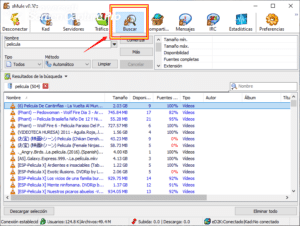
ಹಿಂದೆ ವಿವರಿಸಿದ ಎಲ್ಲಾ ಕಾನ್ಫಿಗರೇಶನ್ ಪ್ರಕ್ರಿಯೆಯನ್ನು ಒಮ್ಮೆ ಮಾಡಿದ ನಂತರ, ನೀವು ಮಾಡಬೇಕು ಸರ್ವರ್ ಆಯ್ಕೆಮಾಡಿ ಮತ್ತು ಅದಕ್ಕೆ ಸಂಪರ್ಕಪಡಿಸಿ. ನಂತರ, ಕ್ಲಿಕ್ ಮಾಡಿ ಶೋಧನೆ, ಇದು ಮೇಲಿನ ಬಟನ್ನಲ್ಲಿದೆ ಮತ್ತು ಆ ವಿಭಾಗದಲ್ಲಿ ನಾವು ಡೌನ್ಲೋಡ್ ಮಾಡಲು ಬಯಸುವ ಫೈಲ್ ಹೆಸರನ್ನು ನಮೂದಿಸುತ್ತೇವೆ. ನಂತರ ಒಂದು ಅಥವಾ ಹೆಚ್ಚಿನ ಹುಡುಕಾಟ ಫಲಿತಾಂಶಗಳು ಪಟ್ಟಿಯಲ್ಲಿ ಕಾಣಿಸುತ್ತದೆ, ಮತ್ತು ಅಲ್ಲಿ ನಾವು ನಿರ್ದಿಷ್ಟ ಫೈಲ್ ಅನ್ನು ಆರಿಸಬೇಕು. ನಮಗೆ ಬೇಕಾದಾಗ ಡೌನ್ಲೋಡ್ ಪ್ರಾರಂಭವಾಗುತ್ತದೆ ಮತ್ತು ಅದು ಮುಗಿಯುವವರೆಗೆ ನಾವು ಕಾಯಬೇಕಾಗಿದೆ. ಅಂತಿಮವಾಗಿ, ನಾವು ಹಲವಾರು ಡೌನ್ಲೋಡ್ಗಳನ್ನು ಸರದಿಗೆ ಸೇರಿಸಬಹುದು.